
こんにちは!
イラストキネマのオーナー、サオリです。
ご来館ありがとうございます。
イラストはデジタルで描くのが主流になりつつある今、「デジタルイラストを始めてみたい」と思っている方も多いと思います。
デジタルはアナログと違って複製や色塗りが簡単で、修正も短時間でできるのが魅力です。
ですが「アナログでイラストを描いていた時はこんなことで悩まなかったのに…」という、デジタルならではの問題もあります。
そこで今回は、デジタルならではの問題を解決してくれる便利グッズを三つご紹介!
「いいかもと思って買ったけど、結局使わなかった…」という道具もあるので、そちらも正直にご紹介しちゃいます。
- これからデジタルイラストを始めたい
- デジタルイラスト初心者で困っていることがある
そんな方の参考になれたら、うれしいです。
デジタルイラストを描くのに必要なもの


デジタルイラストの最も手軽な始め方として、「スマホ対応のイラストアプリを落とす」が挙げられます。
ですがスマホは絵を描くには画面が小さく非常に描きにくいので、タブレットを使うのがおすすめです。
では便利グッズのご紹介の前に、タブレットでデジタルイラストに必要なものを確認しておきましょう。
- タブレット
- スタイラスペン
- イラストアプリ
デジタルイラストはアナログと比べると初期費用がかかる、というイメージがあるかもしれません。
ですがデジタルイラストの方がトータルでお金がかかるかというと、そうでもありません。
たとえばアナログでは都度新しい画材を買わなければいけませんが、デジタルではそういった画材の追加購入は基本的にありません。
そのため長い目で見れば、デジタルもアナログも費用面で大きな違いはないと思います。
私が使っているデジタルイラストの機材
「デジタルイラスト」と一口に言っても、人によって使っている機材は様々です。
ご参考までに、私が使っている機材をご紹介しますね。
iPad Air(第4世代)


私はiPad Air(第4世代)をタブレットとして使っています。
イラストを描くことも想定していましたが、購入当時は仕事でも使えるようにと持ち運びのしやすさ、画面の大きさを考慮し、こちらを選びました。
買う前はタブレットを持つことに懐疑的でしたが、イラストを描けるうえに電子書籍を読めたり動画を見れたりと非常に使い勝手が良く、もう手放せません。
Apple Pencil(第2世代)


スタイラスペンは安物でいいかなと思っていましたが、iPadにくっつけて充電できる点に惹かれ、Apple Pencil(第2世代)を買いました。
私は他のスタイラスペンを使ったことがないので比較はできませんが、トラブルなく使えており不満もありません。
ただ、買う時は値段の高さに躊躇しましたねw
今は磁気吸着機能付きのスタイラスペンが他社から出ているので、「Apple Pencilは高い」という方は、こちらも検討してみてはいかがでしょう。
Procreate(アプリ)
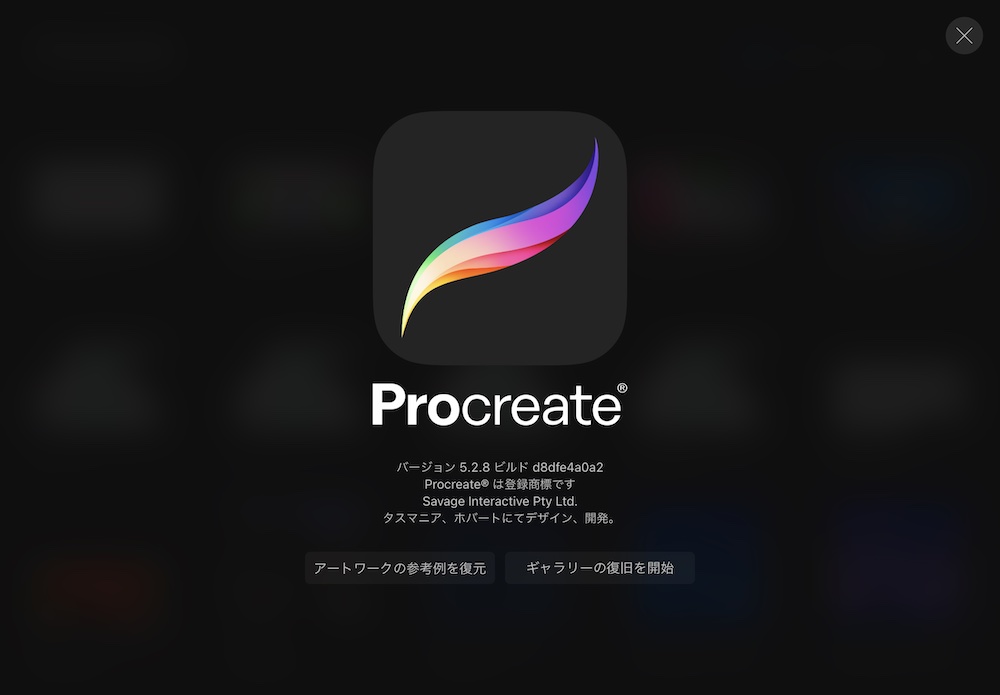
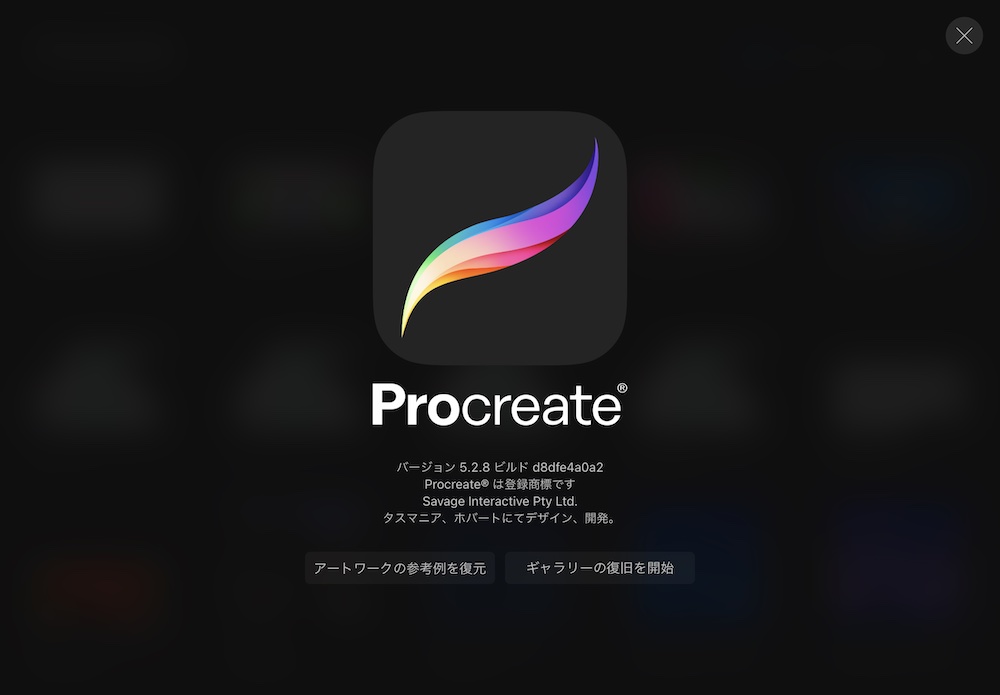
私はデジタルイラストを描く時は、もっぱらProcreateで描いています。
初めて受けたデジタルイラストの講座で紹介されたアプリがProcreateだったこと、買いやすい価格で買い切りだったことが購入の決め手でした。


私は単純なイラストしか描かないので使う機能は限られていますが、イラストの複製や色味の変更といった基本的な機能はもちろん、アニメーション作成機能もついているので値段以上のアプリだと思います。
残念なことにProcreateは現在1600円に値上げしてしまっていますが、それでも安いです。


「とりあえずデジタルイラストを始めたい」という方は、無料アプリもあるので、そちらを使ってみましょう。
初心者にもおすすめ!デジタルイラストの便利グッズ
前置きが長くなってしまいましたが、初心者にもおすすめのデジタルイラスト便利グッズをご紹介します!
角度調整できるカバー
デジタルイラストを描くためにタブレットを買おうとしている方は、角度調整できるカバーを一緒に買いましょう。
角度調整できると画面を描きやすい角度に傾けられるので、首が痛くなりにくいです。
私はイラストを描く時は下の写真のように、約30度に傾けて描いています。


角度調整できるかどうかも大事ですが、タブレットを持ち歩きたい方は重さにも気をつけましょう。
私が使っているカバーは300gあるのですが、300gって意外と重いです。
持ち運びしやすくて軽いiPad Airを選んだのに、重さを見ずにカバーを買ってしまったのでちょっと後悔していますw
手袋(グローブ)


便利グッズの二つ目は手袋(グローブ)です。
手袋というとプロが使うイメージがあり、私には必要ないと思っていたのですが、必要でした。
というのも、デジタルイラストを始めたての頃、気づくと描いた覚えのない点が描かれていることがしょっちゅうあったんです。
間違えて描いてしまったのかと思っていたのですが、画面に手の側面をつけた時に反応して点が打たれているとわかり、いちいち消すのが面倒で手袋を購入。
私はペンタブ・液タブで有名なワコムのものを選びました。
チクチクしたり締め付けられたりといった不快感なく使えています。
「軍手でもいいかな」なんて思っていましたが、ペンを直接持つ指に手袋がかからず蒸れることもないので、同じことで悩んでいる方は二本指の手袋を買うのがおすすめです。
意図せず点を打たないためだけに手袋を買いましたが、手袋をした方が画面の上で手を滑らせて線を引けますし画面も汚れないので、結果イラストを描きやすくなりました。
極細のペン先
デジタルイラストを始めて最初に戸惑ったのが、ペン先を当てたいところと、実際にペン先を置いたところにズレが生じること。
気をつけてペン先を当てたり後で修正したりすればいいのですが、これが結構な手間なんですよね。
何かいい方法はないものかと検索して見つけたのが、エレコムの極細ペン先。
Apple Pencilのペン先と比べるとどれだけ細いか、わかると思います。


このペン先に変えてから「またズレた…」と修正することが明らかに減りました。
こちらを買ってから一度も他のペン先に変えることなく使い続けています。
買わなくても良かった?デジタルイラストの道具
デジタルイラストのおすすめ便利グッズをご紹介しましたが、今まで買った道具の中には使わなくなったものもあります。
どんな道具なのか、なぜ使わなくなったのか、見てみましょう。
ペーパーライクフィルム


デジタルイラストの難点の一つが、紙に描いているような描き心地を味わえないこと。
私がデジタルよりアナログで描く方が好きな理由も、「アナログの方が描き味がいい」から。
そんな時見つけたのが、ペーパーライクフィルム。
タブレットに貼って上から文字や絵を描くと、紙に描いているかのような描き心地が味わえるという代物で、「いいもの見つけた!」と喜んだものの、今はほとんど使っていません。
というのが主な理由。
特に画面の見え方が変わってしまうのが大きかったです。


貼らない方が鮮明に見えるので、フィルムを貼って描いていても途中から剥がすことが多く、気づいたら使わなくなっていました。
ですが「ペーパーライクフィルム」という名は伊達じゃなく、本当に紙に描いているような描き心地を味わえます。
フィルム専用のファイルも付いてくるので保管しやすく、フィルムの接着面にほこりなどが付いてしまっても洗えるので長く使えるいい商品です。
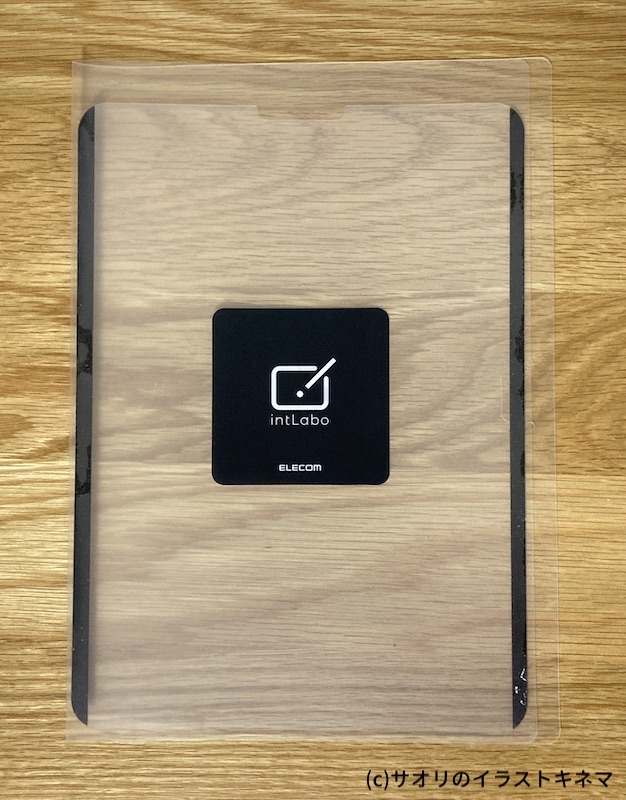
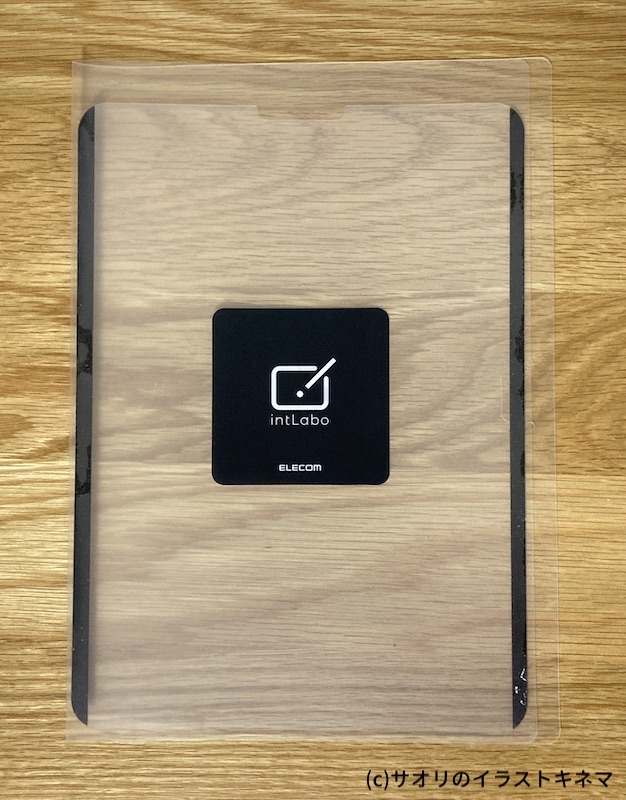
「どうしてもデジタルで紙の描き心地を味わいたい!」という人は、一度試してみるのもいいと思います。
まとめ
デジタルイラストのおすすめ便利グッズ&買ったけど使っていない道具のご紹介でした。
「プロでもないのに道具を使うなんて…」と抵抗がありましたが、実際に使ってみると非常に便利で、初心者にこそおすすめです。
デジタルイラストはアナログでは起こらないことが起こるため戸惑うこともありますが、様々なブラシで絵を描けたり色を細かく調整できたりと、デジタルならではの利点もあります。
道具で解決できる問題は道具を使い、楽しくデジタルイラストを描きましょう!
無料相談受付中
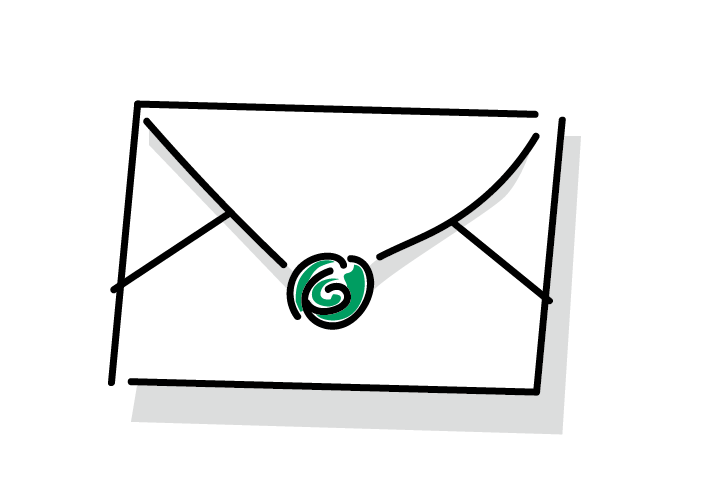
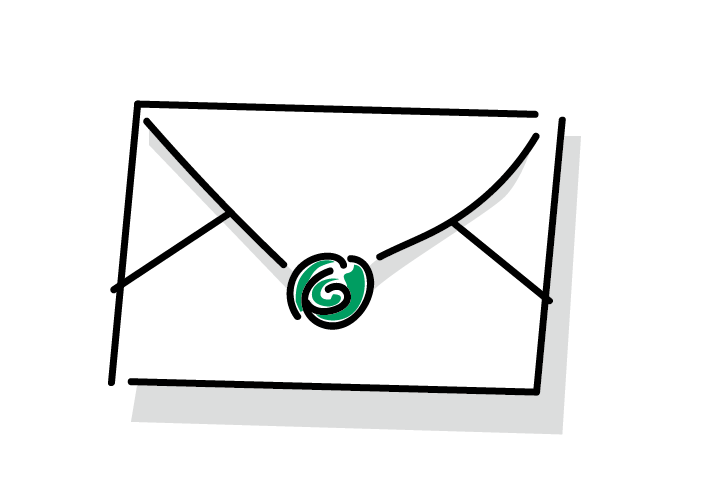
「絵が上手くなりたいけどどうしたらいいか、わからない」
「イラストレッスンに興味があるけど、どれを選んだら…」
そのお悩み、ぜひご相談ください!
挫折・失敗の経験がある私が、あなたに合った本やレッスンをご紹介します。
- 今まで試した本やレッスン
- 気になっている本やレッスン
- 好きなイラストレーターさん
も教えていただけると具体的なアドバイスができますので、ぜひお書き添えください。
絵のご相談だけでなく、
- あの映画どうだった?
- この映画もおもしろかったよ!
といった映画のお話も大歓迎です!
どうぞお気軽にご連絡ください。



イラストキネマのオーナー、サオリでした。








コメント